Action Photoshop d'esquisse au feutre
$36.00
L'action Photoshop Felt-Pen Sketch vous permet de créer d'incroyables effets d'esquisse au feutre avec vos photos. Tout ce que vous avez à faire est de brosser votre photo et de jouer l'action. L'action Photoshop Felt-Pen Sketch fera tout le travail à votre place, créant un effet d'esquisse entièrement modifiable que vous pourrez personnaliser davantage.
Compatible avec: Photoshop Creative Cloud, Photoshop CS2-CS6
Description
Veuillez lire avant d'acheter: MCP Felt-Pen Sketch Photoshop Action ™ fonctionnera avec les dernières versions de Photoshop ainsi que Photoshop CS2-CS6. Les versions antérieures de Photoshop et Photoshop Elements ne fonctionneront pas, veuillez donc vous assurer que vous disposez du logiciel requis avant d'acheter. Vous aurez besoin d'accéder à la version anglaise pour une compatibilité totale.
Nous faisons tout notre possible pour nous assurer que nos produits fonctionnent dans les futures versions de Photoshop, mais en raison des modifications possibles qu'Adobe pourrait implémenter dans les futures mises à jour, nous ne pouvons pas garantir la compatibilité future.
Créez d'incroyables effets d'esquisse au feutre pour vos photos avec cette action facile à utiliser! Brossez simplement votre photo et jouez l'action. L'action Photoshop Felt-Pen Sketch fera tout le travail à votre place pour créer un effet d'esquisse entièrement modifiable que vous pourrez personnaliser davantage.
L'action Felt-Pen crée des calques bien nommés, organisés, groupés et codés par couleur.
Nous avons préparé pour vous des instructions qui se trouvent dans le fichier «Lisez-moi», ainsi qu'un didacticiel vidéo détaillé montrant comment configurer vos photos, comment charger et utiliser l'action et comment personnaliser les résultats.
Regardez Marko montrer à quel point il est facile d'utiliser l'action Photoshop Felt-Pen Sketch:
Comment ça marche? Créez un effet d'esquisse unique en un seul clic!
Après avoir ouvert votre photo et brossé votre sujet, jouez simplement l'action.
1) Allez dans Calque> Nouveau> Calque pour créer un nouveau calque et nommez-le «pinceau». Ensuite, pendant que ce calque est sélectionné, utilisez le «Outil Pinceau (B)» pour brosser votre sujet (quelle que soit la couleur).
2) Sélectionnez l'action «Esquisse au feutre» et cliquez simplement sur Lecture.
L'action Photoshop Felt-Pen Sketch est vraiment aussi simple que cela!
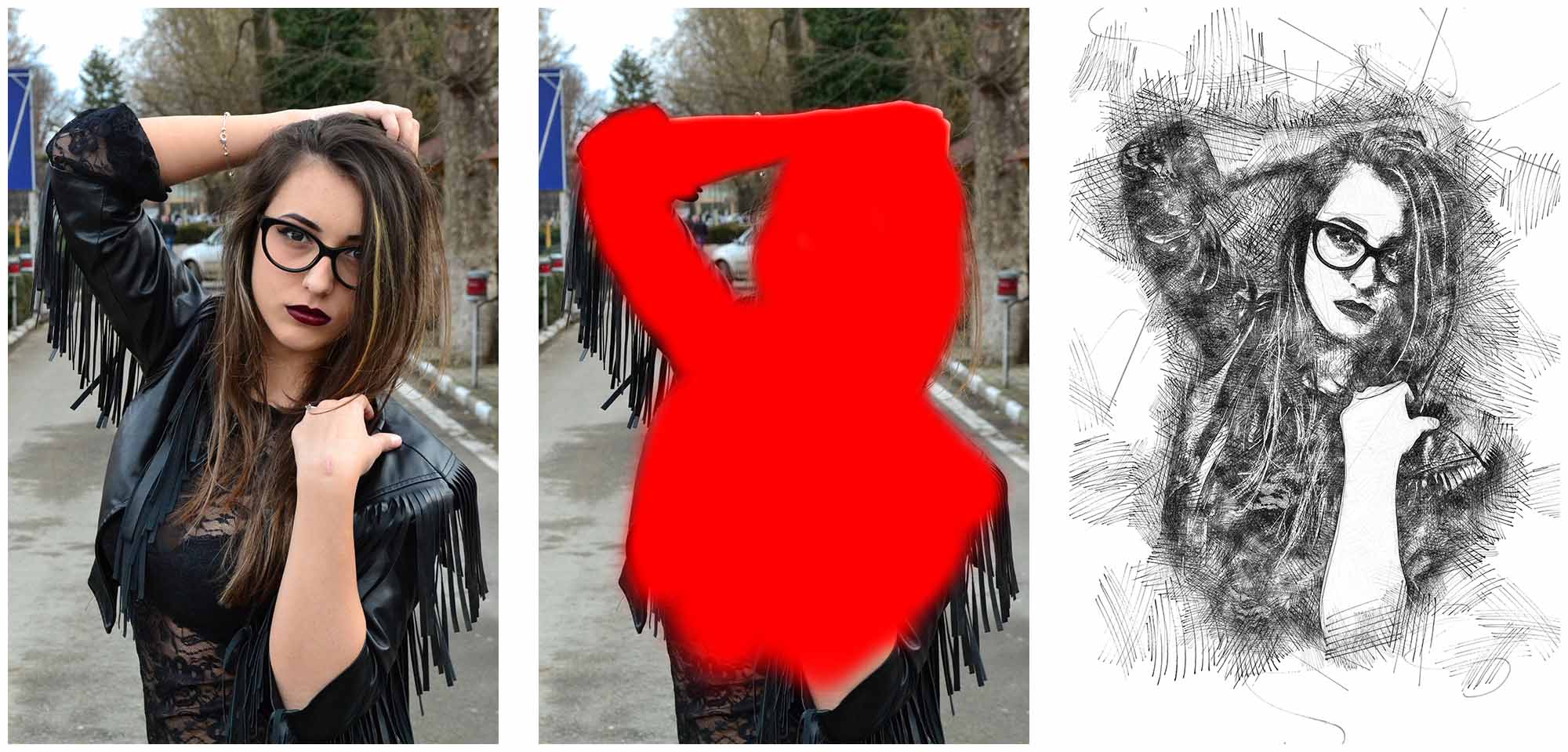
La première image à gauche est la photo originale. L'image au milieu montre à quoi ressemblait la photo après avoir brossé le sujet, et l'image de droite est l'effet que cette action a créé!

C'est l'effet d'esquisse avancé et réaliste que l'action a créé en quelques minutes! Et comme nous l'avons mentionné précédemment, l'action crée des résultats entièrement stratifiés et modifiables afin que vous puissiez ajuster davantage l'aspect de l'esquisse.
Voici à quoi ressemble le panneau des calques une fois l'action terminée et après que nous ayons personnalisé l'effet.
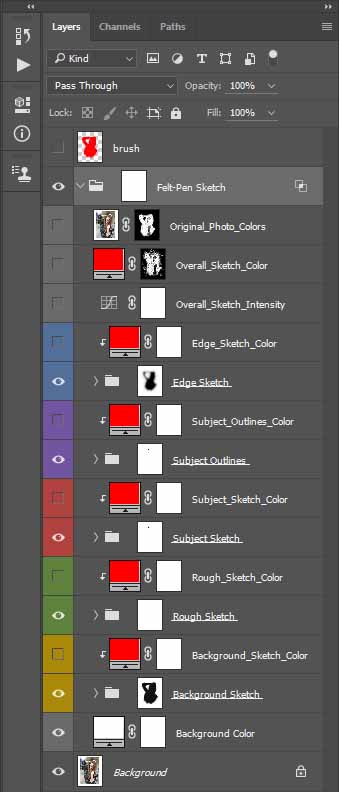
Comme vous pouvez le voir sur l'image ci-dessus, tout l'effet d'esquisse est organisé dans plusieurs dossiers d'esquisse. Et chacun de ces dossiers d'esquisse est entièrement superposé pour des capacités de personnalisation maximales.
Personnalisation de l'effet
L'action crée des résultats entièrement en couches avec de nombreuses options de personnalisation. Pour rendre la personnalisation amusante et facile, nous nous sommes assurés que tous les calques et dossiers sont nommés, regroupés et organisés de manière appropriée et ont également un code couleur pour créer un environnement de travail propre pour vous.
Et nous avons également réalisé un didacticiel vidéo détaillé démontrant:
- Comment préparer votre photo avant d'utiliser l'action pour de meilleurs résultats
- Comment charger l'action et les ressources
- Comment utiliser l'action
- Comment chaque calque fonctionne et comment personnaliser les effets pour tirer le meilleur parti de l'effet et obtenir les résultats souhaités
Voici quelques conseils de personnalisation puissants pour vous aider à démarrer:
Changer les couleurs
Au-dessus de chacun des dossiers d'esquisse, il y a un calque de remplissage de couleur distinct qui est conçu pour changer la couleur du dossier d'esquisse en dessous. Cela vous permet de donner à chacun des dossiers d'esquisse une couleur différente. Tout ce que vous avez à faire est de double-cliquer sur la case de couleur du calque de remplissage de couleur dont vous voulez changer la couleur, choisissez la couleur à l'aide de «Color Picker» et cliquez sur «OK».
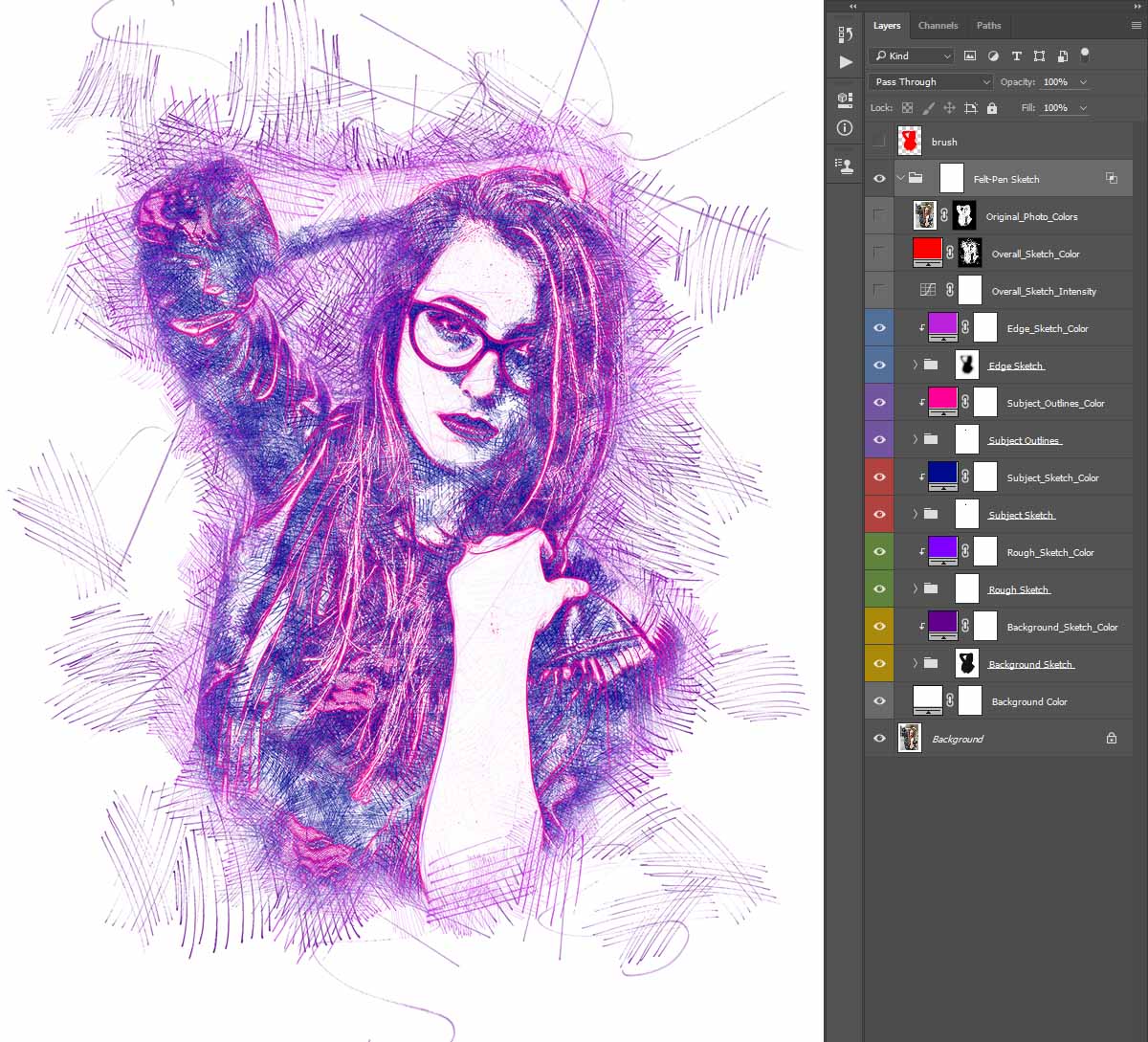
Si vous souhaitez changer la couleur de l'esquisse globale en une autre couleur unique, double-cliquez simplement sur la case de couleur du calque de remplissage de couleur «Overall_Sketch_Color», choisissez la couleur à l'aide de «Color Picker» et cliquez sur «OK».

Si vous souhaitez que l'esquisse globale soit dans les couleurs d'origine de la photo, activez simplement le calque "Original_Photo_Colors".
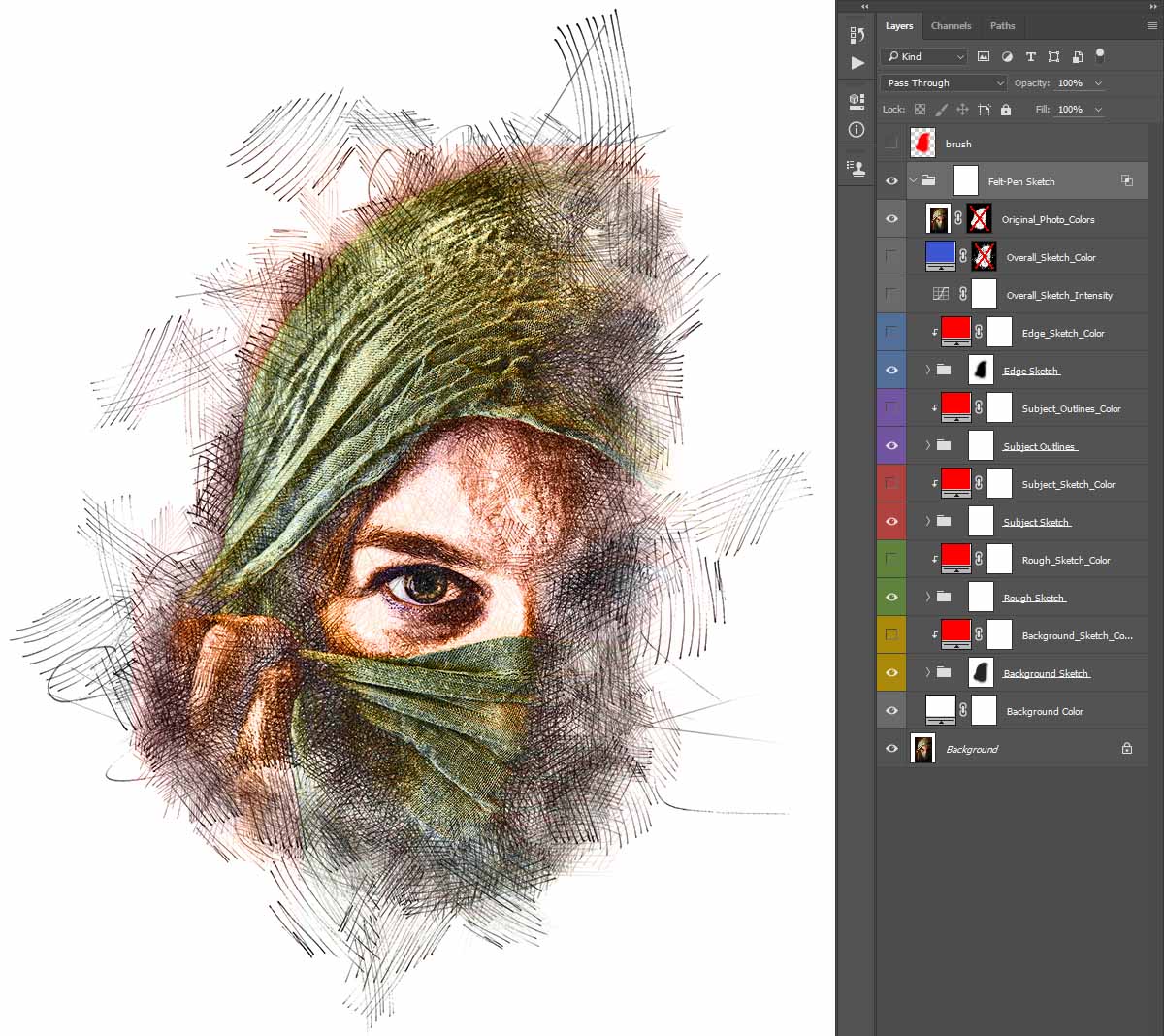
Obtenez des résultats illimités
L'action est faite pour que chaque fois que vous l'exécutez, vous obtiendrez un résultat unique… même si vous utilisez la même zone brossée!

Ainsi, une fois l'action terminée, si vous supprimez le dossier 'Felt-Pen Sketch' et que vous relancez simplement l'action, vous obtiendrez un effet d'esquisse unique. Cela vous permet de créer un nombre illimité de résultats!
Masquer certains calques / dossiers
Nous allons maintenant démontrer une autre astuce de personnalisation intéressante en utilisant l'exemple ci-dessous.

Ouvrez certains des dossiers d'esquisse et cachez certains calques à l'intérieur, ou masquez même tout le dossier. Nous avons caché deux calques du dossier «Subject Sketch» et avons obtenu un nouveau style de croquis cool!

Achetez le Felt-Pen Sketch Photoshop Action aujourd'hui et créez des effets d'esquisse incroyables avec vos photos!
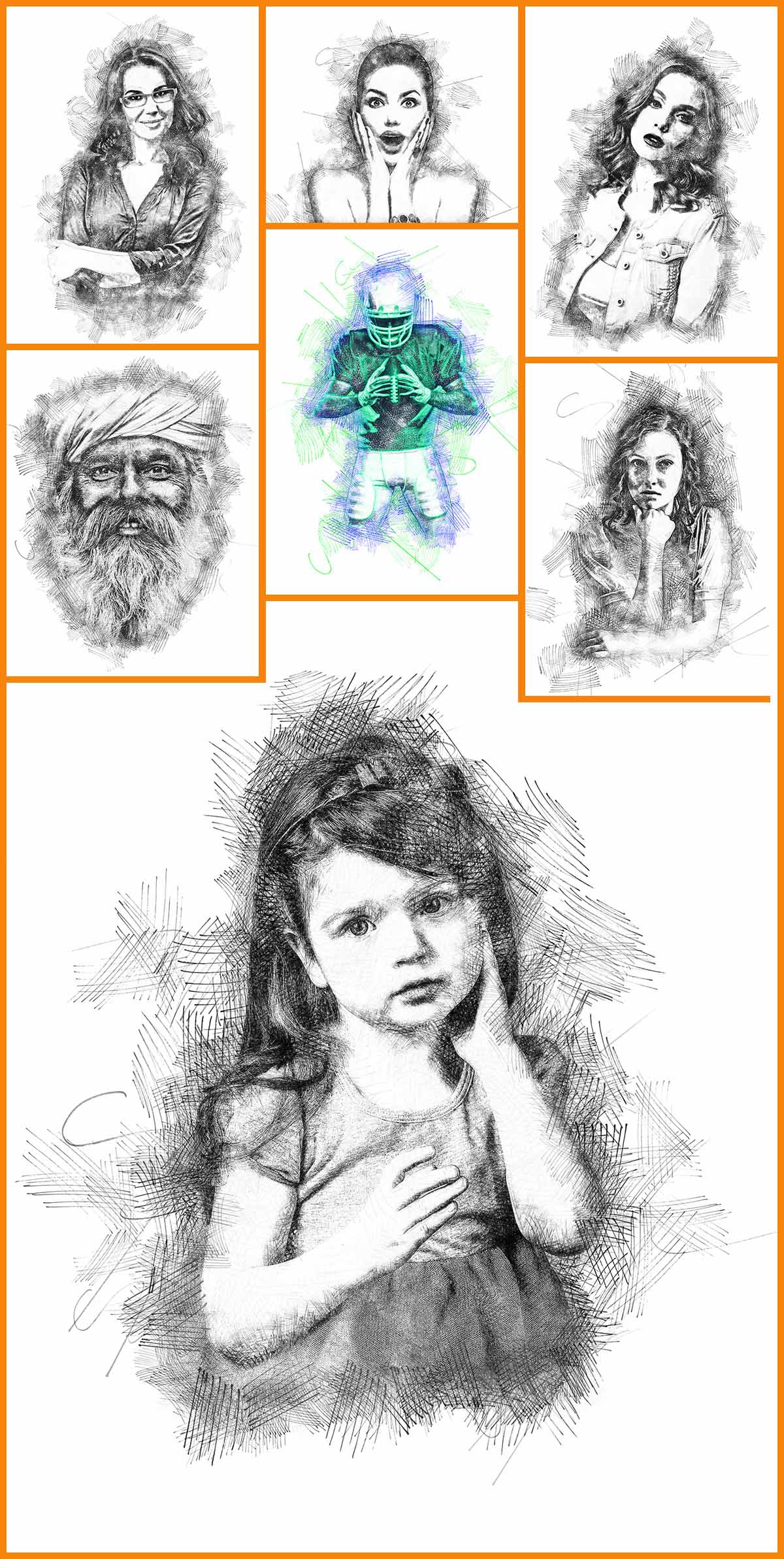
Plus d'Infos
| Qu'est-ce qui vous intéresse? | Meilleures ventes , Créatif et artistique, Nouveaux ensembles |
|---|---|
| Votre version de logiciel | |
| Sujet |
2 Commentaires pour Action Photoshop d'esquisse au feutre
Vous devez être connecté.e pour poster un commentaire.
Produits annexes
-
-
-
-
Actions Photoshop essentielles
Newborn Necessities ™ Newborn Baby Editing Photoshop Actions Set
$29.00 -
-
-
-










Mme Grasley
L'action Felt Pen Photoshop est l'un des outils que j'utilise beaucoup pour créer des croquis artistiques basés sur mes propres photographies. Cela fonctionne parfaitement et je suis très satisfait des instructions fournies avec cette action.
Mme Grasley
L'action Felt Pen Photoshop est l'un des outils que j'utilise beaucoup pour créer des croquis artistiques basés sur mes propres photographies. Cela fonctionne parfaitement et je suis très satisfait des instructions fournies avec cette action.